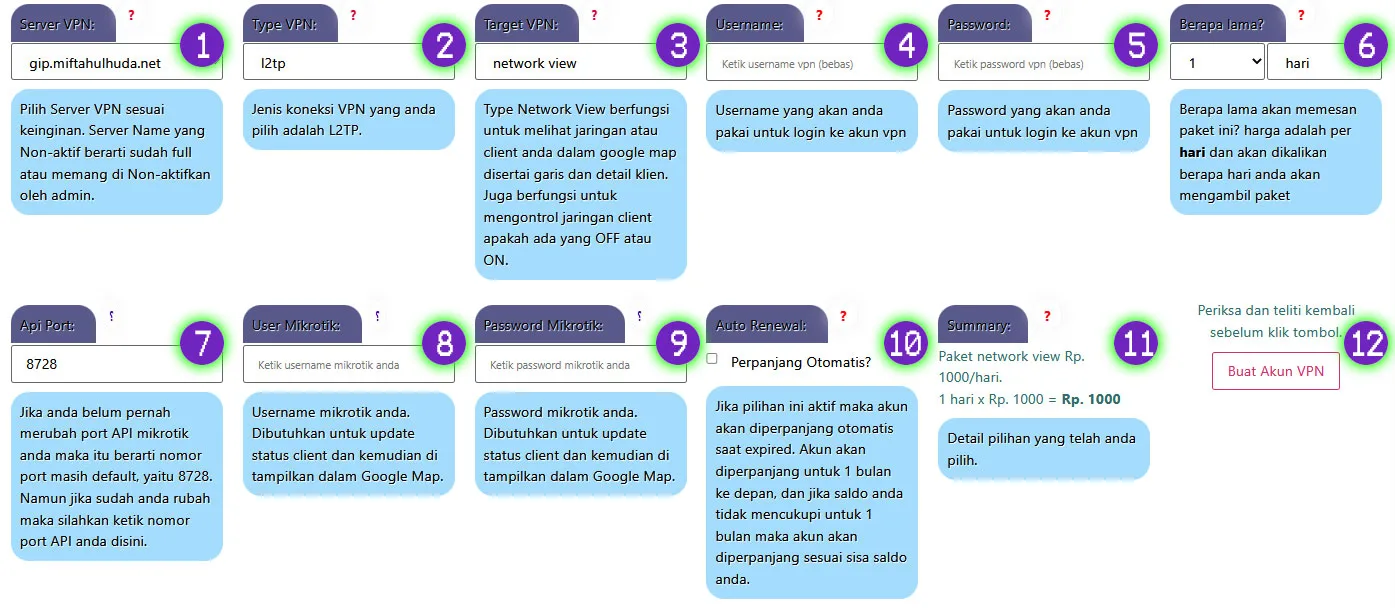
Untuk bisa order Paket maka anda sudah harus Login terlebih dahulu. Silahkan Daftar jika belum punya akun.
Berikut adalah langkah – langkah order atau pesan Paket Network View yang berfungsi untuk mengontrol dan menampilkan semua Klien anda ke dalam google map:
- Silahkan order layanan Network View melalui halaman dashboard dan klik ikon Setting
 (kanan bawah) >> Order Paket. Setelah di halaman order paket, silahkan pilih Server VPN yang tersedia dari dropdown list.
(kanan bawah) >> Order Paket. Setelah di halaman order paket, silahkan pilih Server VPN yang tersedia dari dropdown list. - Pilih Type VPN. Anda bisa memilih type VPN yaitu L2TP, SSTP, OPENVPN atau pilihan lain yang tersedia. Type ini hanyalah sebagai type koneksi VPN. Anda bisa klik tombol tanda tanya (?) di atasnya jika ingin tahu lebih lanjut tentang type-type VPN.
- Pilih Target VPN sebagai Network View.
- Isi nama atau username sesuai yang anda inginkan. (Nama atau username ini nantinya akan dipakai untuk login ke server VPN).
- Isi password VPN sesuai yang anda inginkan. (password ini nantinya akan dipakai untuk login ke server VPN. Jadi nama dan password ini bukanlah nama dan password mikrotik anda).
- Pilih dan tentukan berapa hari anda akan order atau memesan paket Network View VPN ini. Ketika anda memilih hari atau bulan maka total harga pemesanan langsung akan tampil di dalam menu Summary (Gambar 1 point No. 11).
- Ketik Port API mikrotik anda. Jika anda belum pernah merubah port API anda. maka itu berarti port API anda masih default, yaitu port 8728. Namun jika anda telah merubah port API anda. maka silahkan ketik port tersebut dalam kolom API Port (Gambar 1 Point No. 7). Untuk mengecek berapa port winbox anda silahkan buka winbox anda -> klik menu IP -> Klik Menu Services.
- Ketik Username mikrotik anda. Username ini nantinya akan dipakai untuk login ke Mikrotik anda. Salah input username akan menyebabkan Network View tidak akan bisa diakses dan Map anda tidak bisa diedit.
- Ketik Username mikrotik anda. Password ini nantinya akan dipakai untuk login ke Mikrotik anda. Salah input password akan menyebabkan Network View tidak akan bisa diakses dan Map anda tidak bisa diedit.
- Pilih atau centang Auto Renewal jika anda ingin System melakukan perpanjangan otomatis jika paket layanan ini telah habis masa berlakunya. Jika anda tidak mengaktifkan Auto Renewal maka layanan ini akan di disable atau di Non-aktifkan setelah masa berlaku habis. Dan jika dalam masa 3 hari setelah layanan ini di non-aktifkan anda tidak memperpanjangnya maka layanan akan dihapus dari system.
- Gambar point 1 menunjukkan detail layanan yang akan anda order. Terdapat info berapa harga layanan perhari, berapa hari anda akan mengambil playanan ini, dan total berapa rupiah anda harus membayar paket yang telah anda pilih.
- Klik tombol Buat Akun VPN untuk memproses order layanan yang telah anda tentukan. Silahkan tunggu beberapa saat setelah anda klik tombol Buat Akun VPN. Selanjutnya anda akan mendapatkan notifikasi sukses atau gagal. Dan jika muncul notifikasi error atau gagal maka silahkan ikuti petunjuk dalam notifikasi tersebut.
Notice:
Ketika Paket Network View anda sudah berhasil dan Klien mikrotik anda sudah di masukkan dalam Google Map maka ketika paket ini terhapus karena tidak di perpanjang ketika sudah kadaluwarsa maka anda harus mengedit dan memasukkan ulang semua Klien Mikrotik anda ke dalam Google Map ketika anda order Paket Network View yang baru.
Post Terkait